Voulez-vous ajouter un statut de publication personnalisé pour vos articles de blog sur WordPress ? Le statut de publication est un outil éditorial qui vous permet d’organiser vos articles en fonction de leurs étapes respectives au cours du workflow éditorial. Dans ce tutoriel, nous allons vous montrer comment ajouter facilement un statut de publication personnalisé aux articles sur WordPress.

Qu’est-ce qu’un statut d’article sur WordPress et pourquoi en avez-vous besoin ?
Le statut de publication est un outil éditorial qui indique à WordPress l’étape d’un article de blog pendant l’édition. Par exemple, les publications incomplètes sont enregistrées avec le statut « Brouillon ». Lorsque vous publiez un article, le statut devient « Publié ».
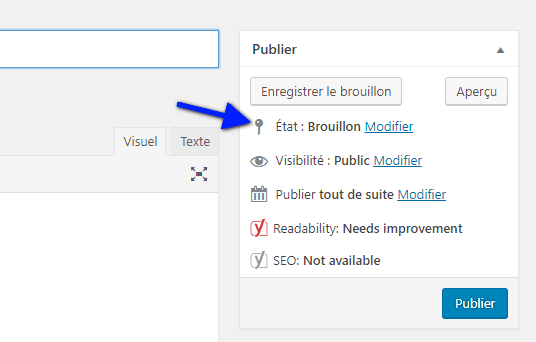
Le statut de l’article permet à WordPress de choisir la manière de gérer et d’afficher les articles de blog sur votre site Web. Par exemple, il exclura automatiquement les articles brouillon de votre page d’accueil et d’autres zones visibles publiquement de votre site Web.
Par défaut, WordPress est livré avec le statut de publication suivant que vous pouvez utiliser:
- Brouillon – Un élément qui est enregistré mais incomplet et pas encore publié
- Brouillon automatique – WordPress dispose d’une fonction de sauvegarde automatique qui enregistre automatiquement un brouillon en tant que révision .
- En attente d’examen – Éléments qui sont complets et soumis pour révision mais pas encore publiés.
- Planifié – Postes devant être publiés plus tard.
- Privé – Articles marqués comme privés
- Corbeille – Éléments qui sont jetés dans la corbeille
- Hériter – Pages enfants qui héritent automatiquement du statut de leur page parente.
Outre ces statuts de publication par défaut, vous pouvez également créer vos propres états de publication personnalisés pour améliorer votre flux de production éditorial. Par exemple, vous pouvez ajouter un libellé « Non adapté » pour les publications complètes mais non destinées à la publication.
Cela dit, regardons comment créer facilement des statuts de publication personnalisés dans WordPress.
Comment créer un statut de publication personnalisée à l’aide d’un plugin
Cette méthode est plus facile et recommandée pour la plupart des utilisateurs. Il vous permet de créer des statuts personnalisés et de gérer efficacement le flux éditorial sur votre blog WordPress multi-auteurs.
La première chose à faire est d’installer et d’activer le plugin Edit Flow. Pour plus de détails, consultez notre guide étape par étape sur la façon d’installer un plugin WordPress .
Après l’activation du plugin, le plugin va ajouter un nouvel élément de menu intitulé «Modifier le flux» à votre menu d’administration WordPress. Cliquez dessus pour accéder à la page des paramètres du plugin.
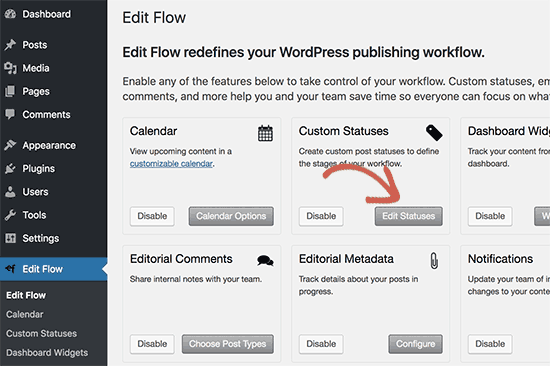
Edit Flow est livré avec beaucoup de fonctionnalités utiles, et vous pouvez les activer / désactiver à partir de cet écran. Allez-y et cliquez sur le bouton « Modifier les statuts » sous la case « Statuts personnalisés » pour continuer.
Edit Workflow crée automatiquement les statuts de publication personnalisés suivants:
- Pitch – Utilisé pour lancer de nouvelles idées d’articles et ce statut devient également le statut par défaut de chaque nouvel article.
- Assigned – Vous pouvez sélectionner un auteur et marquer un article comme assigné afin que l’auteur puisse y travailler.
- In Progress – Un auteur travaille sur l’article mais n’est pas encore disponible en tant que brouillon lisible.
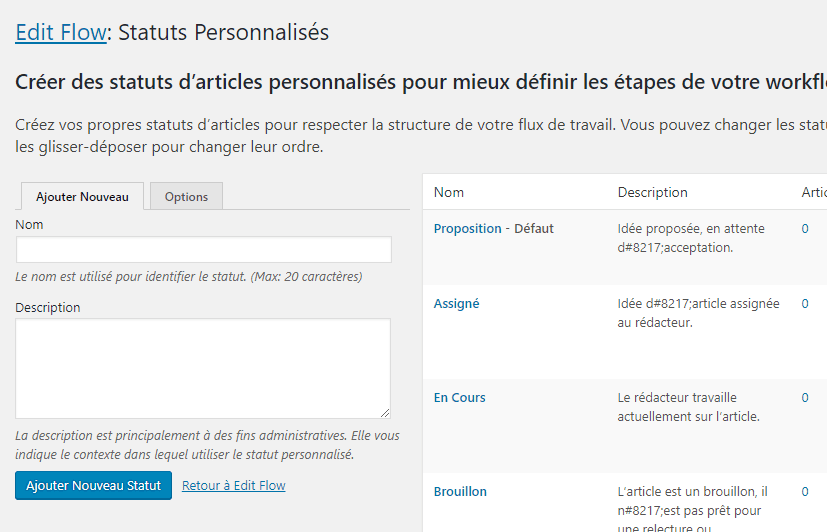
Vous pouvez créer votre propre statut personnalisé en fournissant un nom et une description dans la colonne de gauche. Une fois que vous avez terminé, cliquez sur le bouton « Ajouter un nouveau statut » pour enregistrer vos modifications.
Votre statut personnalisé apparaît maintenant dans la colonne de droite, vous pouvez donc le modifier ou le supprimer à tout moment.
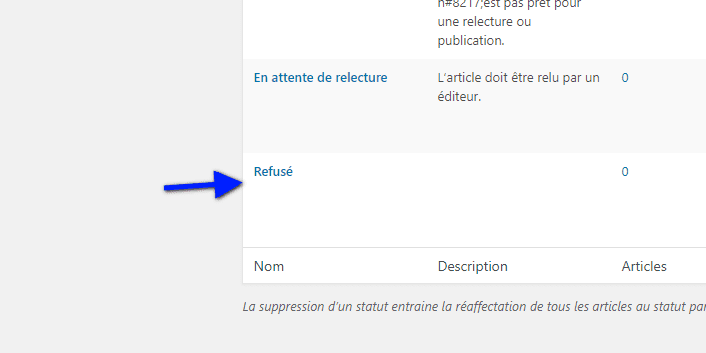
Ensuite, vous devez aller aux articles »Ajouter une nouvelle page pour créer un nouvel article. Sur l’écran de modification de la publication, cliquez sur le lien « Modifier » à côté de l’option « Statut » sur la boîte de dialogue « Publier ».
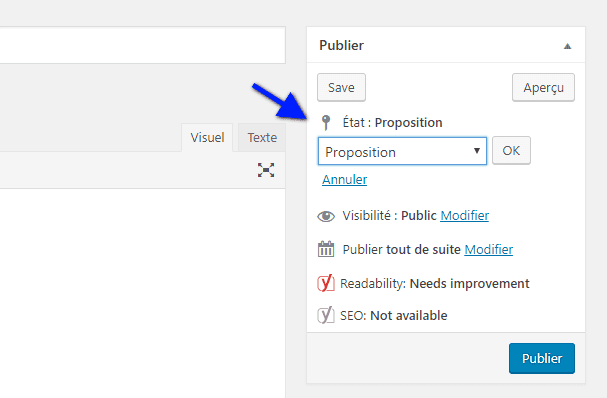
Cela affichera un menu déroulant affichant tous les statuts de publication que vous pouvez sélectionner, y compris le statut de publication personnalisé que vous venez de créer.
Vous pouvez également voir tous les articles classés sous différents statuts de publication en consultant la page Articles » Tous les articles .
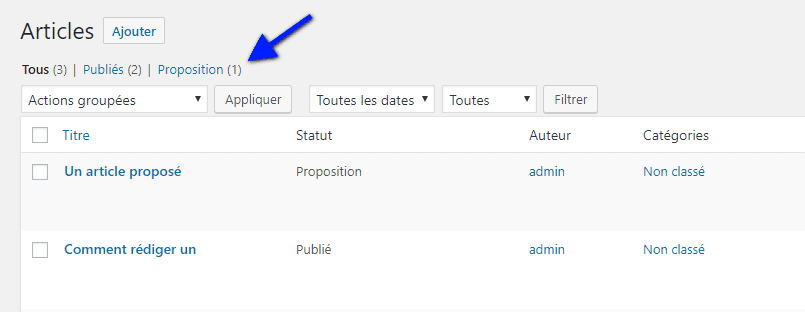
Nous espérons que cet article vous a aidé à ajouter un statut de publication personnalisé aux articles de blog sur WordPress. N’hésitez pas a commenter cet article pour dire ce que vous en pensez.